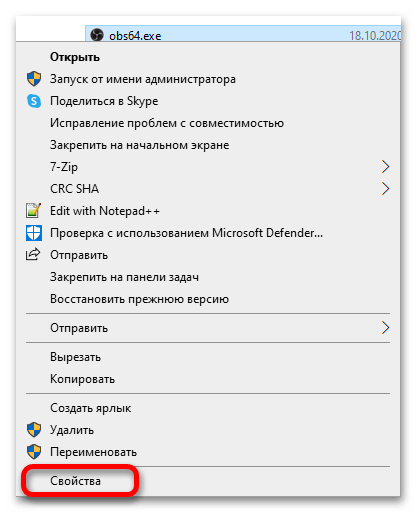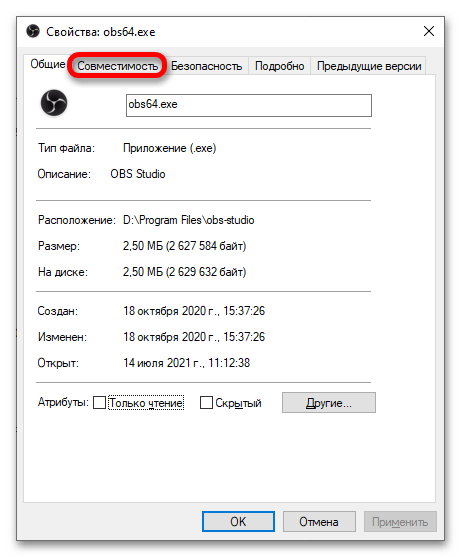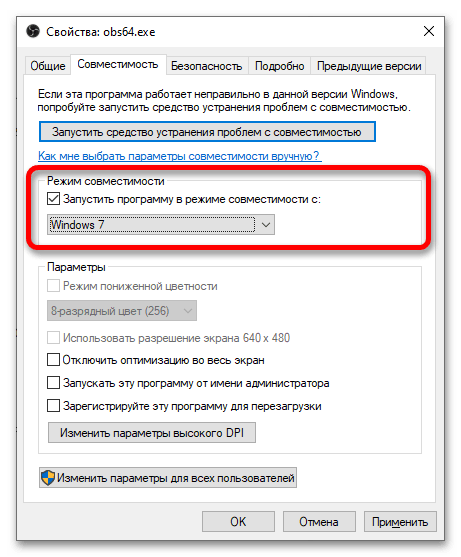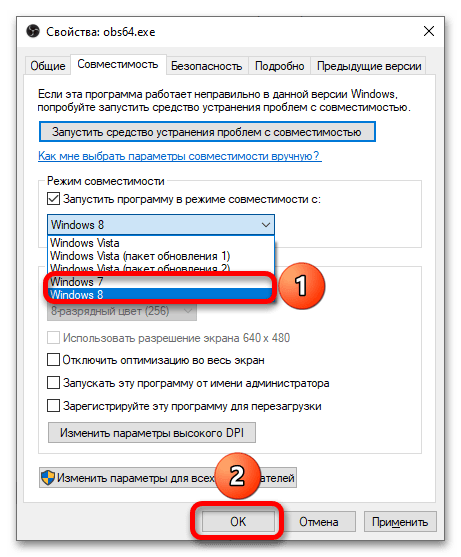Sadržaj:
Metod 1: Izbor izvora
Na scenu možete dodati ne samo snimak određenog prozora ili svega što se dešava na ekranu, već i konkretne igre. U tom slučaju možete sakriti kursor i overlay-e.
- Izaberite scenu u kojoj će biti predstavljena igra, ili kreirajte novu. Pređite na odeljak "Izvori", u kojem kliknite na dugme plus.
- Koristite opciju "Zahvat igre".
- Smislite naziv opcije ili iskoristite predloženo ime. Kliknite "OK".
- Nastavite sa standardnim podešavanjima koja nudi aplikacija, ili postavite svoja. Verovatno ćete želeti da uklonite zahvat kursora, što možete učiniti jednim klikom. Po završetku procesa isključivanja nepotrebnih i aktiviranja interesantnih opcija, pritisnite "OK".
Obratite pažnju! Ako se planira da igra bude pokrenuta ne na celoj ekranu, u obliku "Režim" izaberite "Zahvat pojedinačnog prozora". Nakon toga navedite šta tačno snimati (igra mora biti pokrenuta u trenutku podešavanja).
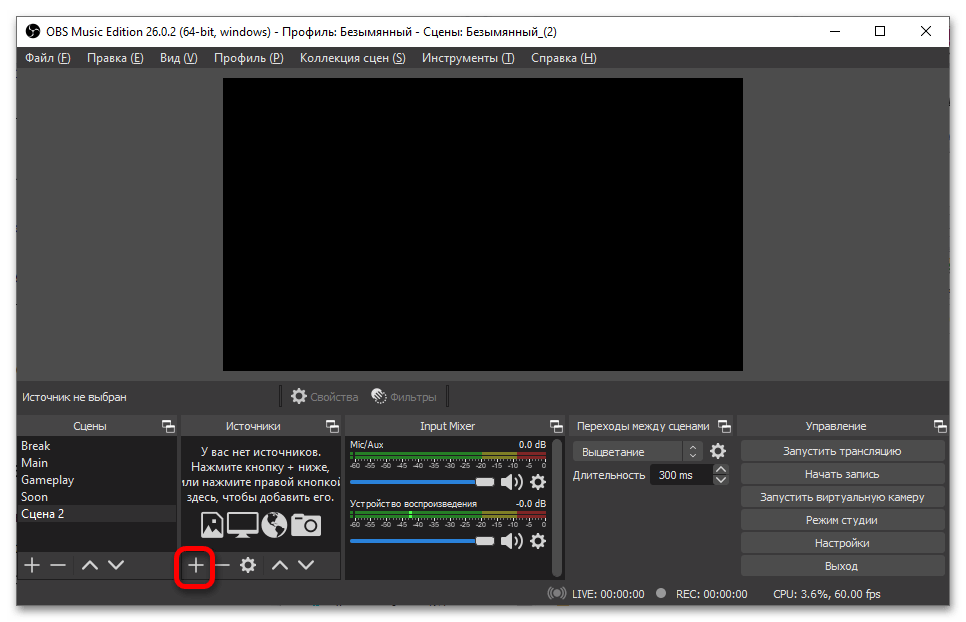
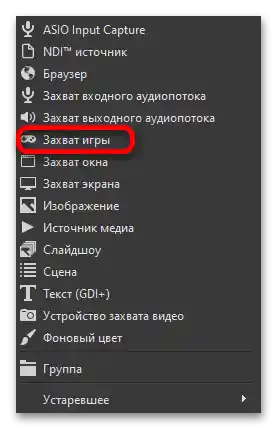
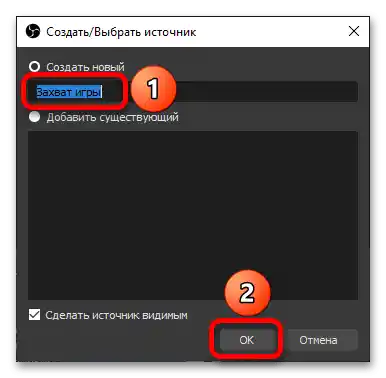
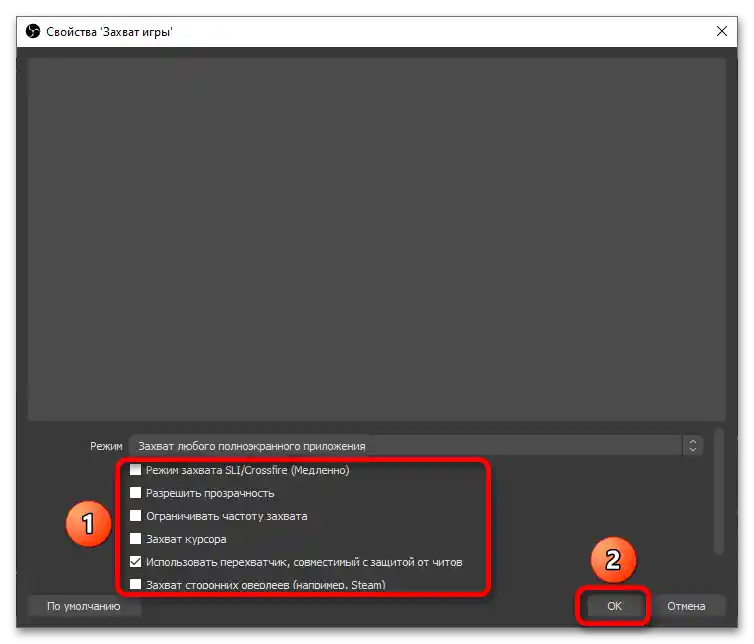
Metod 2: Pokretanje sa administratorskim pravima
Ako otvorite OBS Studio u ovom režimu, program će dobiti više prava u pogledu mogućeg sadržaja za snimanje.Nije isključeno da će to ispraviti i konkretan slučaj sa prikazivanjem crnog ekrana umesto gejmpleja.
Detaljnije: Kako uključiti administratorska prava u Windows
- Kliknite desnim tasterom miša na prečicu programa, a zatim — kliknite "Svojstva".
- Otvorite odeljak "Kompatibilnost".
- Označite opciju "Pokreni ovaj program kao administrator". Sačuvajte podešavanja i zatvorite ovo okno pritiskom na dugme "OK".
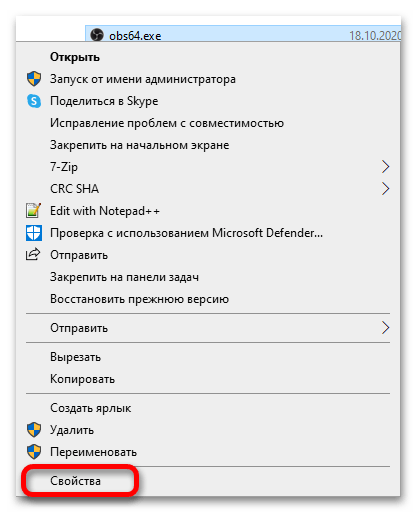
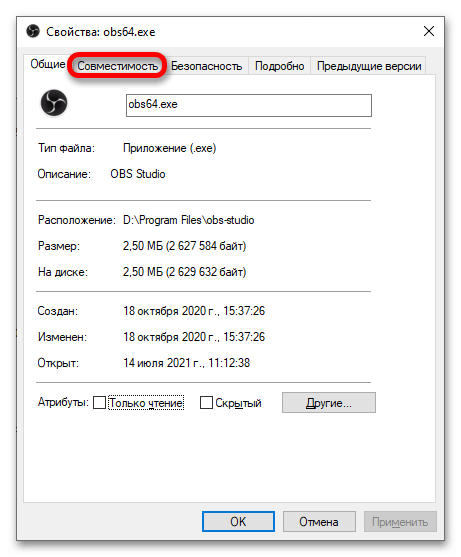
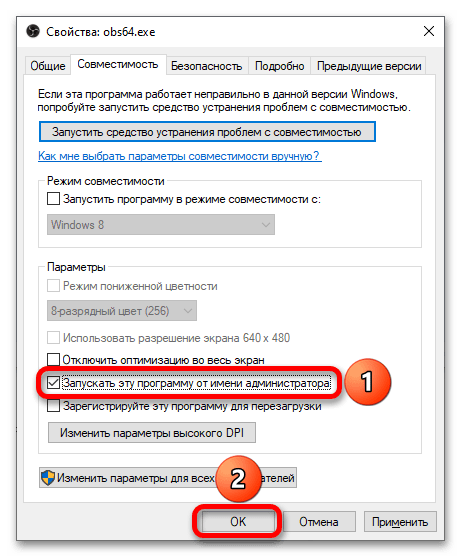
Takođe možete privremeno otvoriti OBS u ovom režimu, birajući odgovarajuću opciju iz menija koji se otvara desnim klikom.
Način 3: Promena režima prikaza
Mnoge igre podržavaju više opcija izlaza slike: pun ekran, prozor i kombinovani. Preporučuje se korišćenje jedne od poslednje dve. Redosled koraka za podešavanje ove opcije se razlikuje u zavisnosti od konkretne igre, međutim obično potrebne vrednosti opcije nose nazive "U prozoru" i "Puni ekran u prozoru".
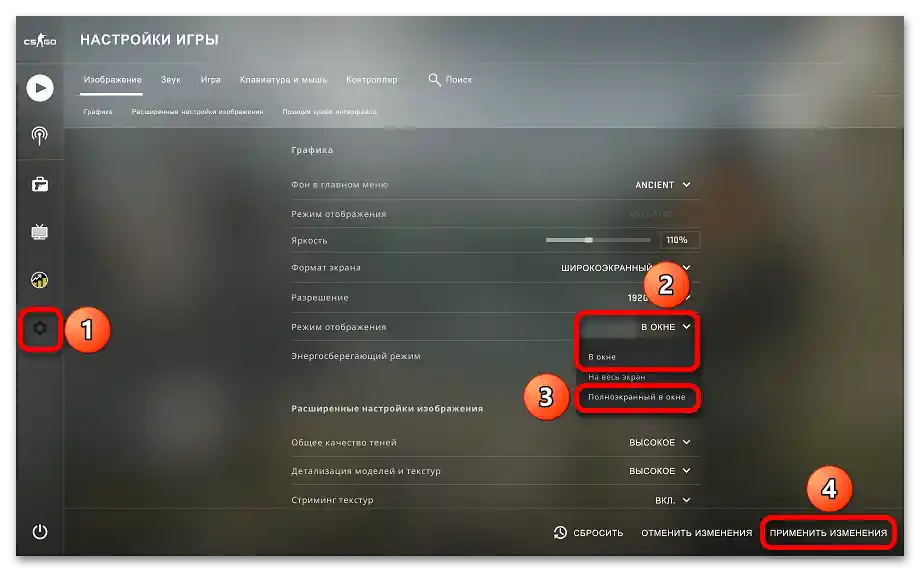
Pročitajte takođe: Šta raditi ako OBS ne snima CS:GO
Pored toga, u nekim razvojnim rešenjima podržava se podešavanje API-ja za rad sa grafikom. Obično se nude dve opcije: OpenGL i DirectX. Pokušajte da izaberete odgovarajuću među dostupnim.
Način 4: Režim kompatibilnosti
Aktuelno samo za stare verzije OBS Studio (možete utvrditi da li se koristi savremena verzija programa po interfejsu).
- Pronađite program OBS Studio na svom računaru, zatim kliknite desnim tasterom miša na njegovu ikonu i izaberite "Svojstva".
- Pređite na karticu "Kompatibilnost"
- Označite opciju "Pokreni program u režimu kompatibilnosti".
- Izaberite jednu od sledećih opcija: ili "Windows 8", ili "Windows 7". Sačuvajte promene klikom na dugme "OK".